
Spisu treści:
- Autor John Day [email protected].
- Public 2024-01-30 11:31.
- Ostatnio zmodyfikowany 2025-01-23 15:03.

To jest mini maszyna do rysowania cnc
Krok 1: WIDEO
cześć przyjaciele
Zrobiłem miniaturową maszynę ploterową CNC z mechanizmu minisilnika krokowego
Do sterowania tą maszyną CNC potrzebujemy płytki mikrokontrolera o nazwie arduino Nano i potrzebujemy IC sterownika silnika dla każdego silnika krokowego, czyli L293D IC.
Wszystkie elementy elektroniczne są lutowane na wykonanej w kostiumie płytce drukowanej.
Przygotowałem układ PCB i zamówiłem go z JLCPCB. COM, gdy tylko otrzymam PCB, wystarczy przylutować piny nagłówka, terminale PCB i CNC jest gotowe do załadowania kodu do uruchomienia.
JCLPCB to firma produkująca PCB, która dostarcza do 10 prototypów PCB za jedyne 2 $.
Jeśli potrzebujesz jakiejkolwiek płytki drukowanej, aby zamówić dla Ciebie przyszłe projekty elektroniki, możesz rozważyć wizytę na JLCPCB. COM
Krok 2: Okablowanie i rysunek obwodu
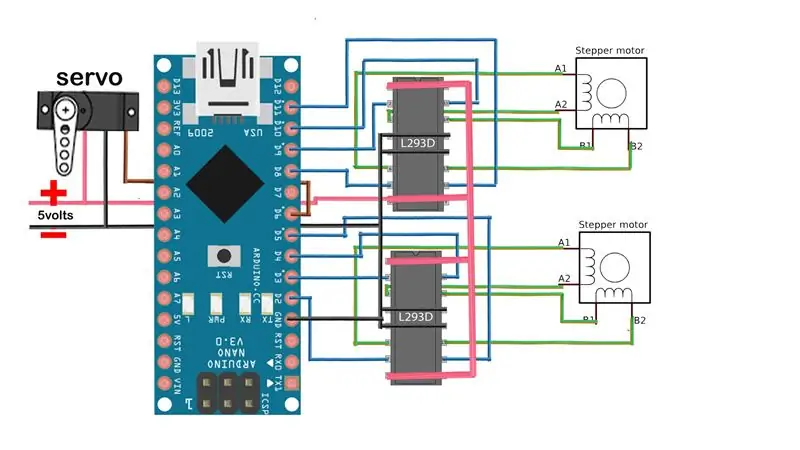
W PCB sterownika CNC użyłem 2 IC sterownika silnika L293D, Układ scalony sterownika L293D to układ scalony mostka H, który może sterować maksymalnie 2 silnikami prądu stałego w każdym kierunku lub może sterować;
pojedynczy bipolarny silnik krokowy.
Napięcie logiczne L293D IC wynosi 5-7 V DC, napięcie silnika wynosi 5 - 35 V DC, może obsługiwać prąd do 1,2 A.
Jeśli chcesz zamówić tę samą płytkę PCB, której użyłem, więc załączyłem gerber PCB w tym poście, podałem również plik do edycji PCB, który możesz otworzyć w oprogramowaniu Fritzing i może modyfikować PCB zgodnie z twoimi wymaganiami
Krok 3: Wymagany materiał




Poniżej znajduje się materiał, którego użyłem, możesz spróbować czegoś eferentnego i podzielić się z nami..
Wykonana na zamówienie płytka drukowana od JLCPCB. COM
Silnik krokowy 100mm:- https://www.banggood.in/DC-4-9V-Drive-Stepper-Motor-Screw-With-Nut-Slider-2-Phase-4-Wire-p-964613.html?rmmds =szukaj&cur_magazyn=CN
Arduino nano:- https://amzn.to/2zgmRwUL293D IC:-
Terminal PCB:-
Pin nagłówka:-
Silnik serwo: -
Zasilacz 5V:-
Krok 4: Kod źródłowy i programowanie
Dobrze jest znać rolę każdego komponentu i oprogramowania w maszynie CNC
1) ARDUINO Arduino zasadniczo działa jako mózg maszyny CNC, a kod CNC został przesłany do arduino, dzięki czemu gdy strumień Gcode do arduino, Arduino nakazuje osłonie silnika uruchamianie silników krokowych.
2) Osłona silnika L293D Jest to dedykowana osłona do sterowania wersjami silnika z arduino, tutaj ta osłona steruje dwoma silnikami krokowymi (oś x i oś y) i jednym serwomotorem, https://cdn-learn.adafruit.com/downloads /pdf/adaf… przeczytaj to, aby uzyskać szczegółową wiedzę techniczną.
3) Serwosilnik Zasadniczo ten silnik jest tutaj używany tylko do tego, aby serwo pióra UP/DOWN było połączone z osłoną silnika
4) Arduino IDE Służy do przesyłania kodu do arduino
5) Przetwarzanie IDE Służy do przesyłania G-CODE do arduino
6) Inkscape Służy do tworzenia pliku G-CODE dowolnego obrazu
Dodaj wskazówkęZadaj pytanie
Krok 5: Przygotowywanie G-CODE
G-code to format pliku, który Twoja maszyna może zrozumieć i odpowiednio działać
Załóżmy, że musisz narysować tekst za pomocą maszyny, więc potrzebujesz jego kodu Gcode
więc to, co robisz Oprogramowanie Inkscape zapewnia możliwość konwersji obrazu lub tekstu na kod G.
jak przekonwertować plik w kodzie G obejrzyj ten film
Ale kiedy pobierasz oprogramowanie Inkscape, nie ma opcji zapisu G-CODE
więc musisz dodać rozszerzenie biblioteki w inkscape, aby pobrać następujące rozszerzenie Makerboat g-code unicorn https://github.com/martymcguire/inkscape-unicorn/… Jak dodać to rozszerzenie do Inkscape
1) Rozpakuj plik
2) Otwórz folder przez podwójne kliknięcie
3) Skopiuj wszystkie podfoldery i pliki
4) Kliknij prawym przyciskiem myszy ikonę Inkscape z pulpitu.
5) Przejdź do Właściwości
6) Przejdź do otwartej lokalizacji pliku
7) Otwórz folder „UDOSTĘPNIJ”
8) Otwórz folder „ROZSZERZENIE”
9) Wklej tutaj cały ten plik
10) gotowe
Krok 6: Przetwarzanie IDE
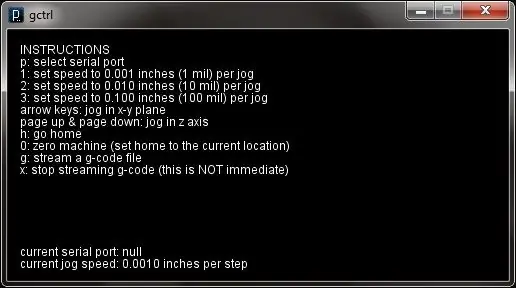
Nasze arduino jest gotowe, nasza maszyna jest gotowa i nasz g-kod jest gotowy do wydrukowania
Potrzebujemy więc czegoś, co może przesłać g-kod do Arduino, więc tutaj mamy program do przetwarzania GCTRL Pobierz kod GTRL z poniższego linku
Po pobraniu kodu GCTRL rozpakuj folder załaduj kod gctrl do
przetwarzanie i naciśnij przycisk odtwarzania otworzy się nowe okno z tego okna możesz wybrać swój port komunikacyjny, naciskając "G" przeglądarka jest otwarta wybierz plik g-code i załaduj go, gdy tylko załadujesz plik Maszyna rozpocznie rysowanie
Zalecana:
DIY Maszyna do pisania CNC za pomocą GRBL: 16 kroków

DIY Maszyna do pisania CNC za pomocą GRBL: W tym projekcie pokażę, jak łatwo zbudować własny tani ploter CNC Arduino za pomocą bezpłatnego i otwartego oprogramowania! Natknąłem się na wiele samouczków wyjaśniających, jak zbudować własny Ploter CNC, ale ani jeden, który wyjaśnia w de
Ploter CNC Arduino (MASZYNA DO RYSUNKÓW): 10 kroków (ze zdjęciami)

Ploter CNC Arduino (MASZYNA DO RYSOWANIA): Hej chłopaki! Mam nadzieję, że podobał Ci się mój poprzedni instruktaż „Jak stworzyć własną platformę szkoleniową Arduino” i jesteś gotowy na nowy, jak zwykle zrobiłem ten samouczek, aby poprowadzić Cię krok po kroku, robiąc tego rodzaju super niesamowite
Maszyna do rysowania Arduino CNC (lub droga do sukcesu): 10 kroków (ze zdjęciami)

Arduino CNC Drawing Machine (lub droga do sukcesu): Ten projekt opiera się głównie na elementach, które są łatwe do znalezienia. Chodzi o to, aby wziąć dwie nieużywane komputerowe jednostki dyskowe i połączyć je w zautomatyzowaną maszynę do rysowania, która przypomina maszynę CNC. Elementy używane z napędów obejmują mo
Maszyna do pobierania części CNC: 9 kroków (ze zdjęciami)

Maszyna do pobierania części CNC: Jeśli jesteś poważnym producentem, tak jak ja, najprawdopodobniej będziesz mieć niezliczone rezystory, kondensatory i różne inne elementy elektroniczne. Ale jest poważny problem: w jaki sposób można śledzić, co lub ile czegoś ma
Maszyna CNC Black WIDOW: 4 kroki

Maszyna CNC Black WIDOW: Maszyna CNC opiera się na działaniu silnika krokowego i serwomechanizmu, które są połączone z arduino i osłoną silnika
